So teilen Sie den Zugriff auf Ihr Abode-Sicherheitssystem mit anderen Haushaltsmitgliedern

Sie können andere Benutzer auffordern, während des anfänglichen Einrichtungsvorgangs Zugriff auf das Abode-Sicherheitssystem Ihres Zuhauses zu gewähren diesen Bildschirm, wenn Sie jemals eine andere Person einladen möchten.
Sie können dies auf zwei Arten tun: Entweder in der mobilen App von Abode auf Ihrem Smartphone oder über die Weboberfläche des Webbrowsers Ihres Computers.
Im Abode Mobile App
Öffne die Abode App auf deinem Handy und tippe unten rechts im Bildschirm auf "Einstellungen".
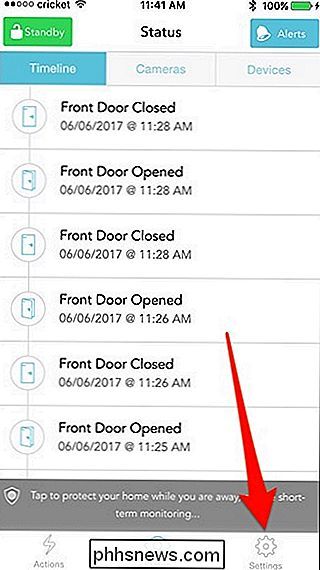
Wähle "Benutzer verwalten" aus der Liste.
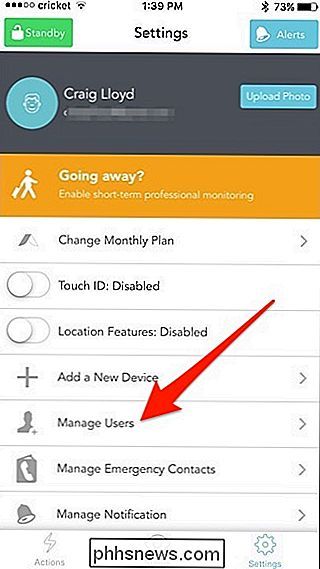
Tippe auf "Einladen" nach E-Mail-Adresse ".
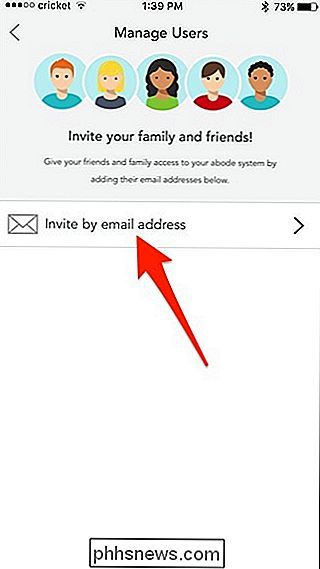
Tippen Sie dort auf" E-Mail-Adresse "und geben Sie die E-Mail-Adresse der Person ein.
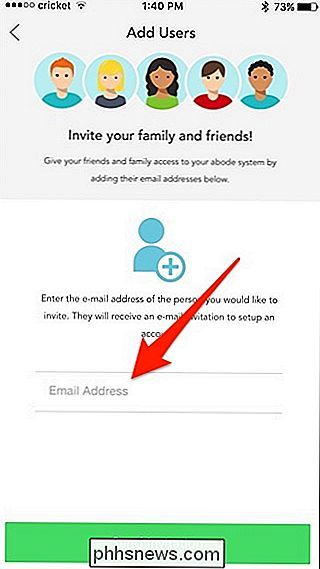
Tippen Sie nach der Eingabe unten auf" Einladung senden ".
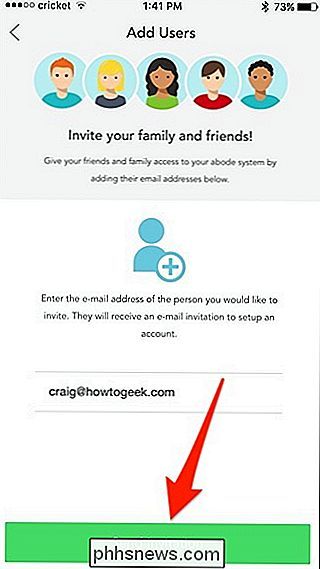
Nach der Einladung gesendet wird, wird diese Person in der Liste der Benutzer auf der vorherigen Seite angezeigt (zu der Sie automatisch zurückkehren).
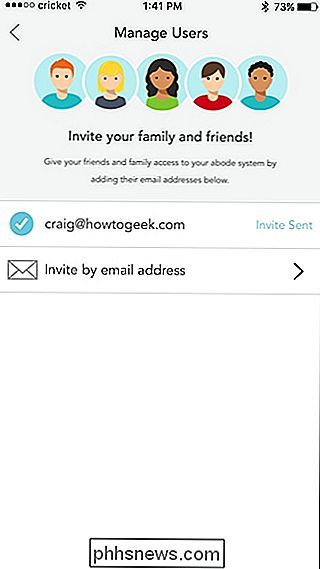
Von dort aus wird die u ser wird auf den Link in der E-Mail klicken, die er erhält, und ein eigenes Abo-Konto erstellen, das dann automatisch zu Ihrem Abode-System hinzugefügt wird.
Über das Webinterface
Um Benutzer über das Webinterface hinzuzufügen, besuchen Sie my.goadobe.com und melden Sie sich mit Ihren Anmeldedaten an.
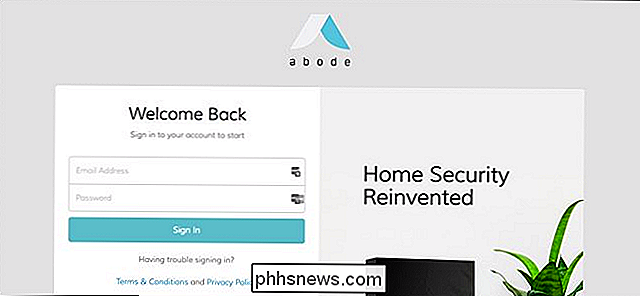
Sobald Sie eingeloggt sind, klicken Sie auf "Konto" in der linken Seitenleiste.
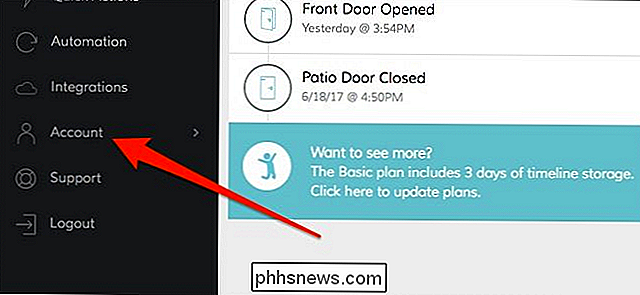
Wählen Sie "Allgemein".
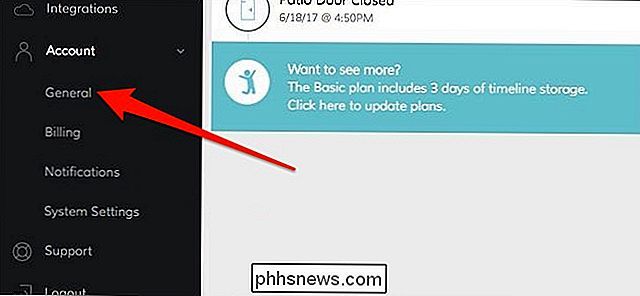
Von dort aus Suchen Sie den Abschnitt "Benutzer" und klicken Sie auf "Neuen Benutzer hinzufügen" auf der rechten Seite des Bildschirms.
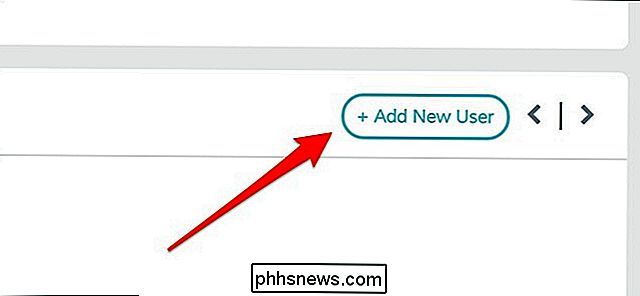
Ein Popup-Fenster erscheint, in dem Sie den Namen, die E-Mail-Adresse und die Telefonnummer der Person eingeben. Ja, seltsamerweise müssen Sie ihre Telefonnummer auf der Weboberfläche eingeben, aber nicht aus der mobilen App.
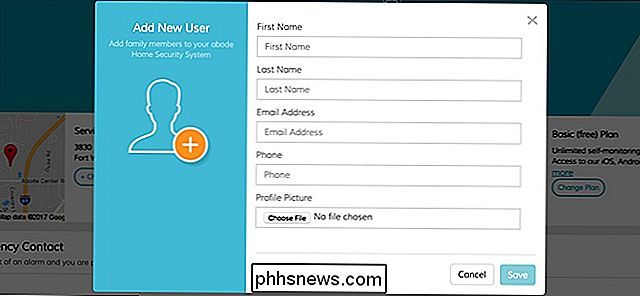
Sie können auch ein Profilfoto für diesen Benutzer hochladen. Wenn Sie fertig sind, klicken Sie auf "Speichern".

Der Benutzer wird nun in der Benutzerliste angezeigt, in der Sie diesen Benutzer jederzeit bearbeiten oder löschen können.


Warum haben Macs keine "Intel Inside" -Sticker?
Auf jedem PC ist ein Intel-Sticker, der normalerweise nicht entfernt werden kann, ohne irgendwelche fiesen Rückstände zu hinterlassen. Macs verwenden auch Intel-Prozessoren, also warum haben sie keine Aufkleber? Weil Aufkleber hässlich sind. Das ist Grund genug für die meisten Mac-Benutzer, aber um das herauszufinden, müssen wir fragen, warum Dell, Asus und andere PC-Hersteller haben sich diese Aufkleber überhaupt gefallen lassen.

Was sind MD5-, SHA-1- und SHA-256-Hashes und wie überprüfe ich sie?
Manchmal werden MD5-, SHA-1- oder SHA-256-Hashes angezeigt neben Downloads während Ihrer Internet-Reisen, aber nicht wirklich bekannt, was sie sind. Diese scheinbar zufälligen Textfolgen ermöglichen es Ihnen zu überprüfen, ob heruntergeladene Dateien nicht beschädigt oder manipuliert sind. Sie können dies mit den in Windows, macOS und Linux integrierten Befehlen tun.



